نحوه ورود با حساب Apple خود در 3uTools

راهنمای کامل ورود به سیستم 3uTools با حساب Apple خود برای دانلود اپلیکیشنها و مدیریت دستگاههای iOS.
مانند هر فروشگاه دیگری، اپ استور اپل اقلام بسیار خوبی دارد که ارزش بررسی دارند. با این حال، فضای حافظه دستگاه تلفن همراه شما به شما اجازه نمی دهد همه برنامه های جالب را به طور همزمان دانلود کنید.

یک راه راحت برای به خاطر سپردن هر چیزی که میخواهید بخرید یا دانلود کنید این است که یک لیست آرزوها را در فروشگاه App خود ایجاد کنید. اما آیا این امکان وجود دارد؟ برای یادگیری پاسخ، به خواندن این مقاله ادامه دهید.
ویژگی Long-Gone App Store
گوگل پلی هنوز آن را دارد، اما اپل چندی پیش تصمیم گرفت ویژگی لیست آرزوها را از اپ استور حذف کند.
قبل از این، میتوانید با ایجاد یک لیست آرزو، برنامههایی را که میخواهید بعداً امتحان کنید، ذخیره کنید. اگر مدت زیادی از کاربران iOS بوده اید، احتمالا آن را به خاطر دارید. تنها چند سال پیش، زمانی که iOS 11 منتشر شد، حذف شد. تنها کاری که باید انجام دهید این بود که چند بار روی گوشی هوشمند خود ضربه بزنید و برنامه مورد نظر را به Wishlist اضافه کنید. هر زمان که بخواهید میتوانید با ضربه زدن روی پیشنمایش سابقه به آن دسترسی داشته باشید.
امروز، شما مجبور هستید خارج از چارچوب فکر کنید و راه های دیگری برای پیگیری برنامه هایی که می خواهید در آینده دانلود کنید پیدا کنید. البته به غیر از نوشتن آنها روی یک تکه کاغذ. خوب، ما یک خبر خوب است. چند روش آسان برای ایجاد لیست آرزوهای فروشگاه App وجود دارد.
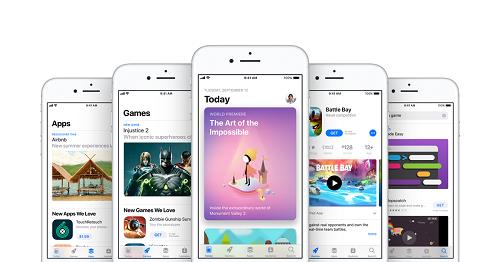
برنامه های شخص ثالث برای ایجاد لیست آرزوها
این منتخب ما از بهترین برنامه های شخص ثالث است که به شما امکان می دهد لیست خواسته های فروشگاه App را ایجاد کنید. آنها کاربرپسند هستند، فضای زیادی را اشغال نمی کنند و حتی ویژگی های مفیدتری دارند.
1. یادداشت ها
بهترین چیز در مورد برنامه Notes این است که قبلاً آن را دارید. اگر نمی دانید چگونه از آن با اپ استور برای ایجاد لیست آرزوها استفاده کنید، دستورالعمل های ما را دنبال کنید:
وقتی برای افزودن برنامه دیگری حرکت میکنید، همان فهرست آرزوها را انتخاب کنید و همه برنامههای شما در همان یادداشت ذخیره میشوند. وقتی میخواهید برنامههایی را که ذخیره کردهاید ببینید، Notes را اجرا کنید و لیست خود را باز کنید. میتوانید نام، نماد و پیوند برنامه را در اپ استور ببینید.
2. Lookmark
Lookmark یک برنامه شخص ثالث رایگان است که می توانید در اپ استور پیدا کنید. این یک جایگزین عالی برای ویژگی گم شده اپ استور است زیرا به طور خاص برای این منظور طراحی شده است. ممکن است بخواهید آن را کاوش کنید و از ویژگی های دیگر نیز استفاده کنید، اما به این صورت است که با استفاده از Lookmark یک لیست آرزو ایجاد کنید:
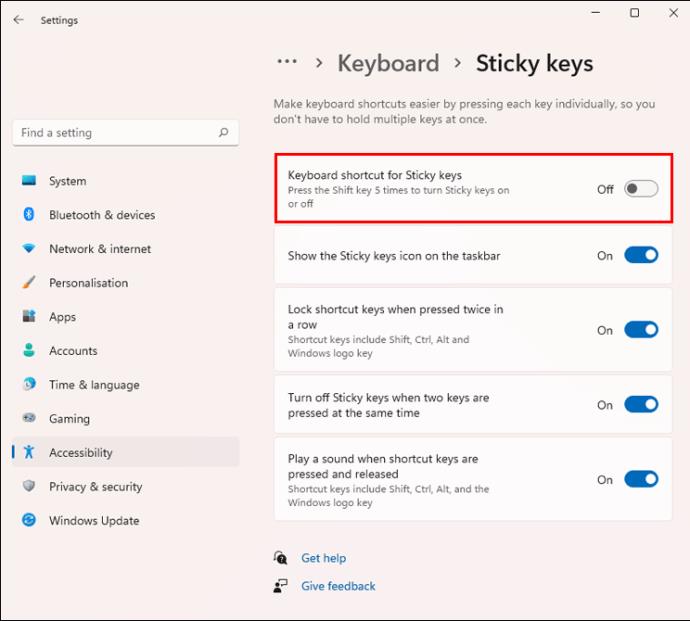
دفعه بعد که Lookmark را باز کردید، لیست آرزوهای برنامه خود را خواهید دید. زمانی که برای دانلود آماده شدید، میتوانید برنامهها را مستقیماً در اپ استور باز کنید.
توجه داشته باشید که Lookmark یک نسخه ارتقا یافته و پولی برای کسانی دارد که مایلند بیشتر از آنچه این برنامه ارائه می دهد کاوش کنند.
چیزی که ممکن است در مورد Lookmark نیز دوست داشته باشید این است که می توانید چیزهای زیادی را با آن ذخیره کنید - ویدیو، موسیقی، کتاب، پادکست و موارد دیگر. افزونهای برای مرورگر وجود دارد که میتوانید آن را به Mac خود اضافه کنید و موارد را در رایانه خود نیز ذخیره کنید.
3. یادآوری
یکی دیگر از روش های عالی که نیازی به دانلود هیچ برنامه جدیدی ندارد، استفاده از برنامه Reminders است. در اینجا نحوه ایجاد لیست آرزوها آمده است:
آرزو بر یک برنامه
فکر نکنید لازم است از تهیه لیست آرزوها صرف نظر کنید زیرا نمی توانید آن را در خانه انجام دهید. ویژگی Wishlist از App Store ممکن است بازنشسته شده باشد، اما برنامه های مفید زیادی وجود دارد که آماده جایگزینی آن هستند. ما سه راه آسان برای پیگیری برنامههایی که میخواهید دانلود یا خریداری کنید، پیشنهاد کردهایم. امیدوارم حداقل یکی از آنها برای شما مفید باشد.
آیا ایده های دیگری دارید؟ چگونه برنامه ها را از اپ استور ذخیره می کنید؟ در بخش نظرات زیر به ما اطلاع دهید.
راهنمای کامل ورود به سیستم 3uTools با حساب Apple خود برای دانلود اپلیکیشنها و مدیریت دستگاههای iOS.
راهنمای جامع برای روشن کردن تلویزیون هایسنس بدون کنترل از راه دور. با روشهای مختلف و کاربردی آشنا شوید و تلویزیون خود را به راحتی کنترل کنید.
آموزش اضافه کردن مهر تاریخ و زمان به عکسها در آیفون به کمک اپلیکیشنهای مختلف و تنظیم تاریخ و زمان در iOS.
فایل هایی که دارای پسوند DXF (فرمت تبادل طراحی) هستند معمولاً نقاشی یا تصاویر برداری هستند. در این مقاله، بهترین روشهای باز کردن فایلهای DXF را با ابزارهای مختلف بررسی خواهیم کرد.
چگونه میتوان در وی چت شخصی را مسدود یا رفع انسداد کرد؟ وی چت با بیش از یک میلیارد کاربر از جمله خدمات جذاب مسدود کردن و رفع انسداد افراد خاص را ارائه میدهد.
استفاده از 3uTools برای نصب برنامه های کاربردی برای آیفون و آیپد بسیار راحت و سریع است. بهترین ابزار برای نصب برنامه ها بدون نیاز به App Store.
آموزش گام به گام دانلود PDFs از Scribd. با استفاده از این راهنما، میتوانید به راحتی به محتوای آنلاین دسترسی پیدا کنید.
اگر میخواهید شخصی را از گروه پیام متنی آیفون حذف کنید، آسانتر از آن چیزی است که در iMessage فکر میکنید. اگر از پیام گروهی iMessage استفاده می کنید و شخصی دیگر به گروه تعلق ندارد، آن را انجام دهید
آیا تا به حال خواسته اید شماره تلفن خود را هنگام ارسال پیامک مخفی کنید؟ این مقاله روشهای مختلفی برای ارسال پیامک ناشناس ارائه میدهد.
آموزش نحوه تغییر آدرس ایمیل در SoundCloud به همراه راهنماییهای مفید برای کاربران.
آموزش گام به گام نحوه روشن کردن 4K در تلویزیون هایسنس، یک راهنمای مفید برای استفاده بهینه از تلویزیون هایسنس خود.
اگر با خطای iMessage از سیستم خارج شده است مواجه شدید، این راهنما به شما کمک خواهد کرد.
روشهای ضبط همزمان صدا و ویدیو در آیفون در حین پخش موسیقی را یاد بگیرید. این راهنما شامل مراحل آسان و نکات مفید است.
راهنمای جامع برای مشترک شدن در حسابهای OnlyFans شامل اطلاعات ضروری و روشهای مختلف پرداخت.
برنامه Elara چیست و چرا از خاموش شدن ویندوز جلوگیری می کند؟ در این مقاله روشهای مختلف عملکرد این نرمافزار و نحوه مدیریت آن توضیح داده شده است.













